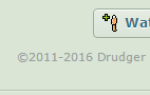Пользователями было представлено несколько отчетов, в которых указывалось, что параметр «Расширить том» в инструменте управления дисками неактивен. Управление дисками — это встроенный в Windows инструмент, который можно использовать для поддержки разделов на жестком диске, т.е. создавать, удалять или расширять тома. Тем не менее, согласно отчетам, параметр «Расширить том» в разделе «Управление дисками» неактивен, что означает, что пользователи не могут расширять определенный том.
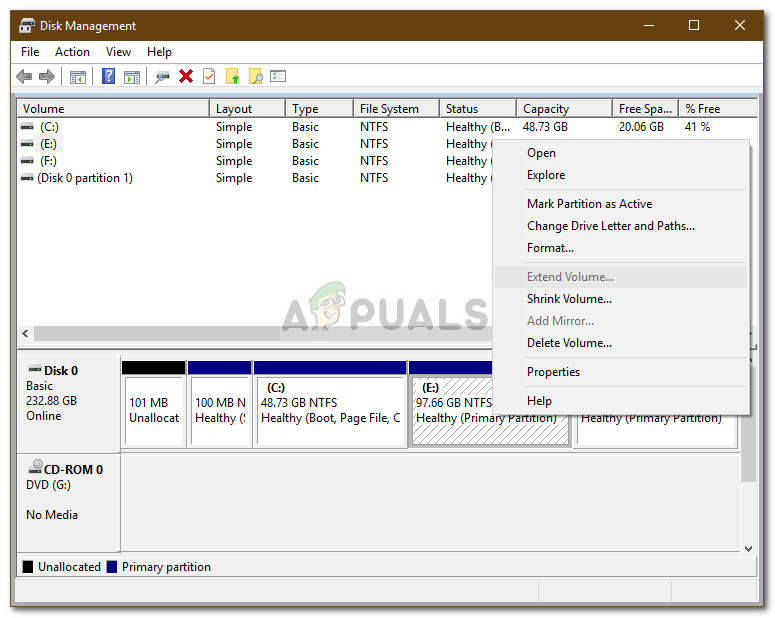 Расширить параметр громкости Greyed Out — Управление дисками
Расширить параметр громкости Greyed Out — Управление дисками
Расширение тома может быть действительно необходимо, в некоторых случаях, когда у вас почти не осталось места на системном томе или любых других основных разделах. Одной из причин, по которой опция может быть недоступна, является тип формата тома. Тем не менее, вы можете больше узнать об этой проблеме и о том, как ее решить, ниже.
Что приводит к тому, что параметр «Расширить том» становится серым в Windows 10?
Что ж, если опция «Расширить том» в «Управление дисками» недоступна для вас, это может быть связано с одним из следующих факторов:
- Тип формата раздела: Важно отметить, что только файловые системы NTFS могут быть расширены с помощью утилиты управления дисками. Поэтому, если том, который вы пытаетесь расширить, имеет формат FAT32, эта опция будет выделена серым цветом.
- Нет нераспределенного пространства: основным требованием при расширении тома является нераспределенное пространство. Если на жестком диске нет незанятого пространства, вы не сможете естественным образом увеличить громкость.
- Системный том. Если том, который вы пытаетесь расширить, является системным томом (на котором установлена Windows), вы не сможете расширить его с помощью инструмента «Управление дисками».
Приступая к решению проблемы, вы можете изолировать вашу проблему, пройдя обходные пути ниже.
Замечания:
Прежде чем приступить к решению, убедитесь, что вы сделали резервную копию всех файлов на ваших разделах, поскольку одно или два решения могут потребовать удаления раздела.
Решение 1. Создайте нераспределенное пространство
Перво-наперво, убедитесь, что у вас есть свободное место на системном диске, чтобы иметь возможность расширить определенный том. Если у вас нет свободного места на жестком диске, вполне естественно, что эта опция будет недоступна. Чтобы это исправить, вам нужно создать некоторое нераспределенное пространство. Чтобы создать нераспределенное пространство, вам придется удалить том или раздел, который не используется или является пустым, а затем расширить том, который вы пытались использовать.
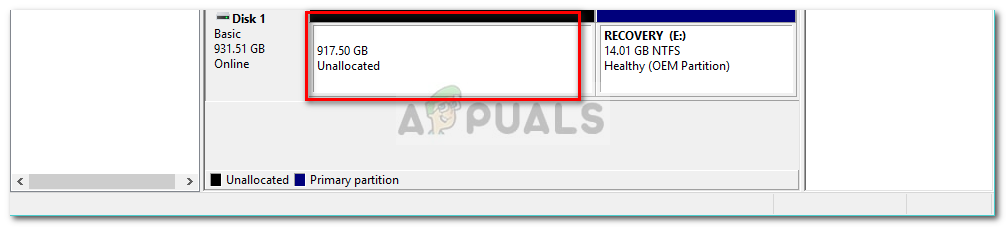 Нераспределенное пространство на жестком диске
Нераспределенное пространство на жестком диске
Вы также можете получить некоторое нераспределенное пространство, уменьшив раздел, если хотите избежать его полного удаления. Однако важно отметить, что если нераспределенное пространство и том, который вы хотите расширить, не расположены рядом друг с другом, вы все равно не сможете расширить том. Вы можете узнать больше об этом в следующем решении.
Чтобы узнать, как уменьшить объем, обратитесь к этой статье на нашем сайте. Однако, если вы хотите удалить раздел, проверьте инструкции, приведенные в решении 2.
Решение 2. Удаление раздела между
Если у вас есть нераспределенное пространство на жестком диске, но вы все еще не можете расширить том, возможно, это связано с тем, что между нераспределенным пространством и томом, который вы хотите расширить, есть другие разделы. Чтобы это исправить, вам, к сожалению, придется удалить разделы между ними. Вот как это сделать:
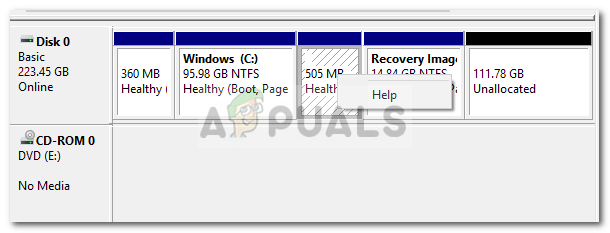 Перегородки между
Перегородки между
- Нажмите Windows Key + X и выберите Командная строка (администратор) из списка, чтобы открыть командную строку с повышенными правами.
- Введите Diskpart открыть DiskPart полезность.
- однажды DiskPart открывается, введите ‘список дисков’, А затем введите‘выберите диск X’, Чтобы выбрать свой диск. Обратите внимание, что X — это номер диска.
 Выбор диска
Выбор диска - После этого введите ‘раздел списка’И нажмите Enter.
- Теперь, чтобы выбрать раздел между ними, введите ‘выберите раздел XГде X — номер раздела
- Затем, чтобы удалить раздел, введите ‘удалить переопределение раздела».
 Удаление выбранного раздела
Удаление выбранного раздела - Теперь, когда вы удалили раздел между ними, вы сможете расширить объем.
Решение 3: Расширение системного тома
Если вы хотите расширить системный том, вы не сможете сделать это с помощью утилиты «Управление дисками», если у вас только один раздел на жестком диске. Если у вас их несколько, вы можете расширить системный том с помощью стороннего программного обеспечения.
Чтобы узнать, как расширить объем вашей системы, пожалуйста, обратитесь к этой статье, опубликованной на нашем сайте.

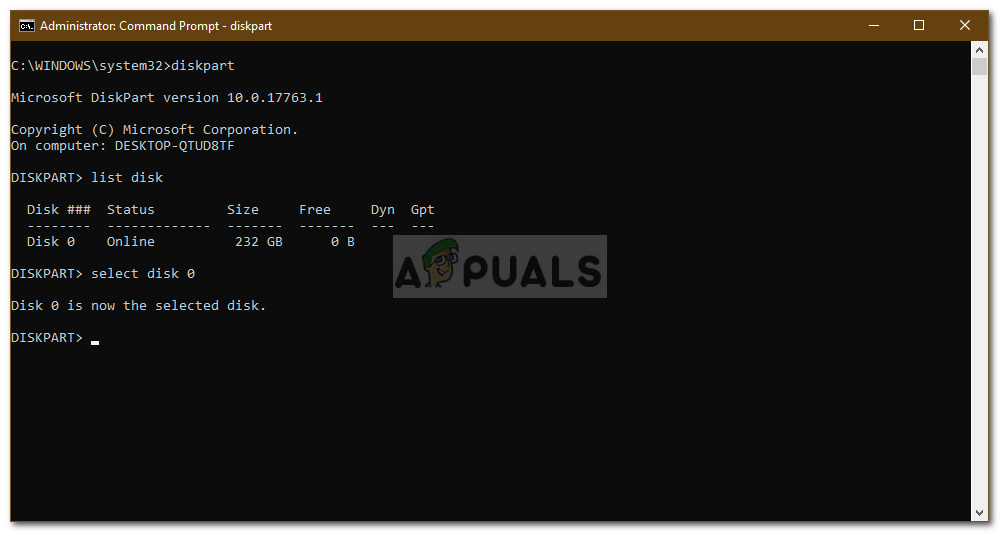 Выбор диска
Выбор диска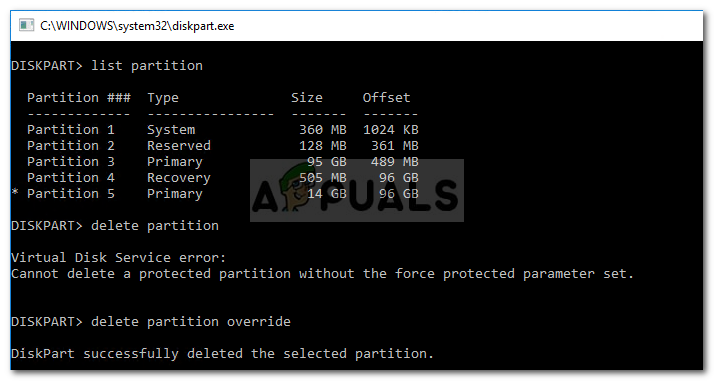 Удаление выбранного раздела
Удаление выбранного раздела